Как уменьшить вес игры на компьютере
Обновлено: 07.07.2024
Современные видеоигры стали весить неприлично много. Вес многих перевалил за планку 200 ГБ. Как сэкономить место на диске, уменьшив вес видеоигр — именно об этом пойдет речь в этой статье.

В Windows 10 есть возможность уменьшать вес данных путем их сжатия. Управление производится системной утилитой, которая называется «compact.exe». При использовании данной программы можно сэкономить вплоть до 50% места на винчестере. При этом практически не теряется производительность. Проблема в том, что у нее нет интерфейса, действия проводятся с применением командной строки. Думаю, для большинства пользователей это слишком сложно. Объясню, как облегчить процесс. Для удобного пользования этой функцией есть утилита под названием Freaky/Compactor. На ее примере расскажу, как сэкономить столь важное дисковое пространство.

Начало
Успокою сразу — искать бубен для танца вокруг компьютера не понадобится. Как и что делать, покажу на примере World of Tanks. Она на моем диске занимала до сжатия 34,8 Гб, а после стала весить 21,3 ГБ.
Скачиваем Compactor. В Windows 10 есть возможность уменьшать вес данных путем их сжатия. Управление производится системной утилитой, которая называется «compact.exe».
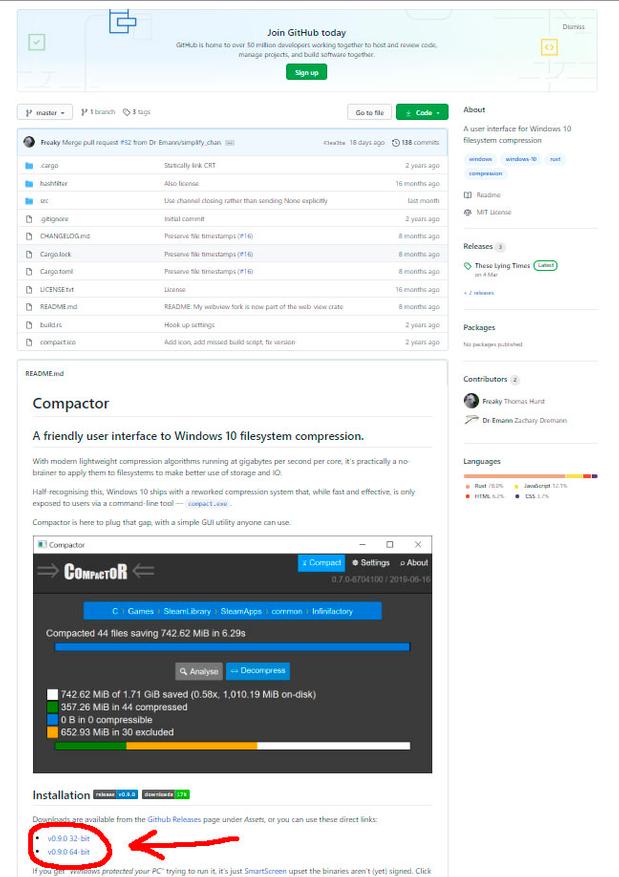
Разархивируем ее в любое удобное место, запускаем файл с расширением .exe. В первом окне программы нужно выбрать директорию с игрой.
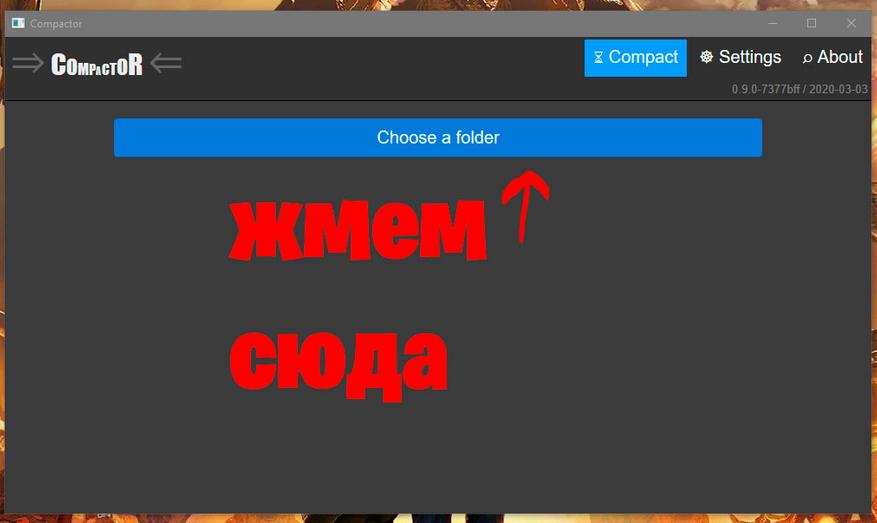
Многие выбирают корневую папку, я же вам настоятельно рекомендую выбирать папку с ресурсами, которые не изменяются, так вы уберете притормаживание в играх.
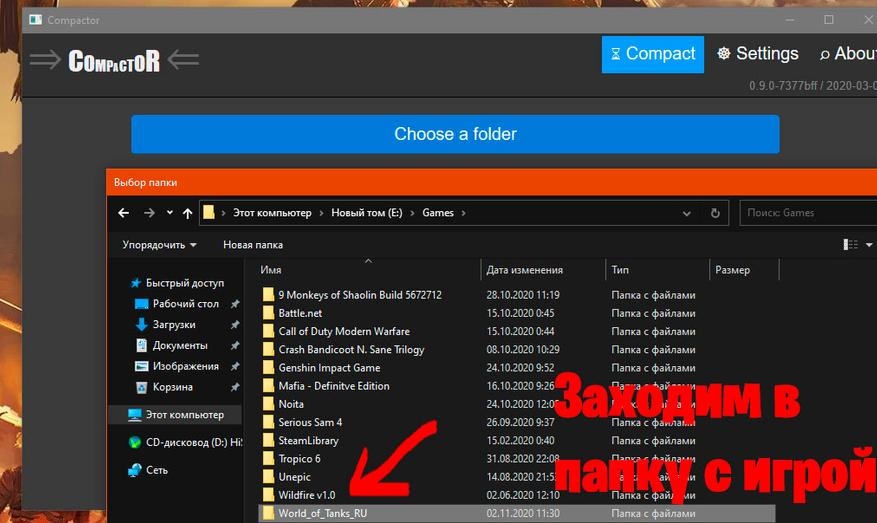

Далее жмякаем от души на кнопку «COMPRESS» и ждем.
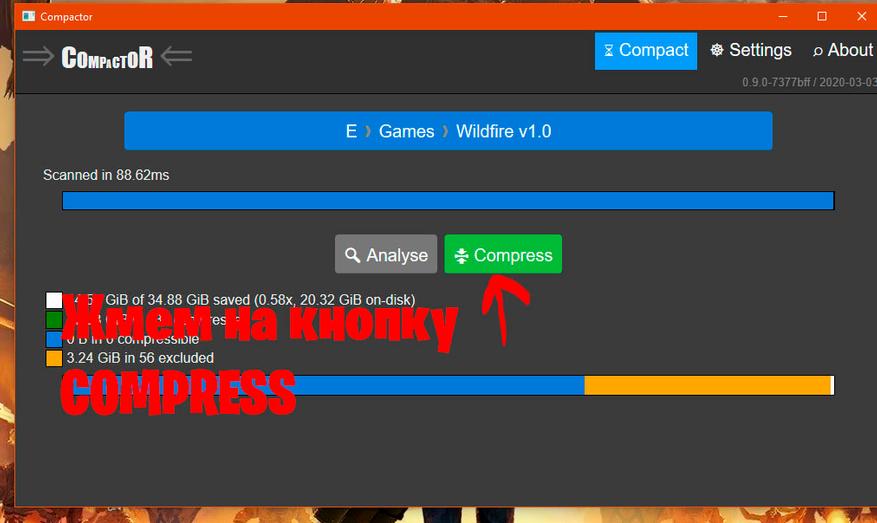
Процесс занимает от 10 до 25 минут в зависимости от объема сжимаемых файлов, скорости накопителя и мощности процессора ПК. По окончании просто закрываем программу.
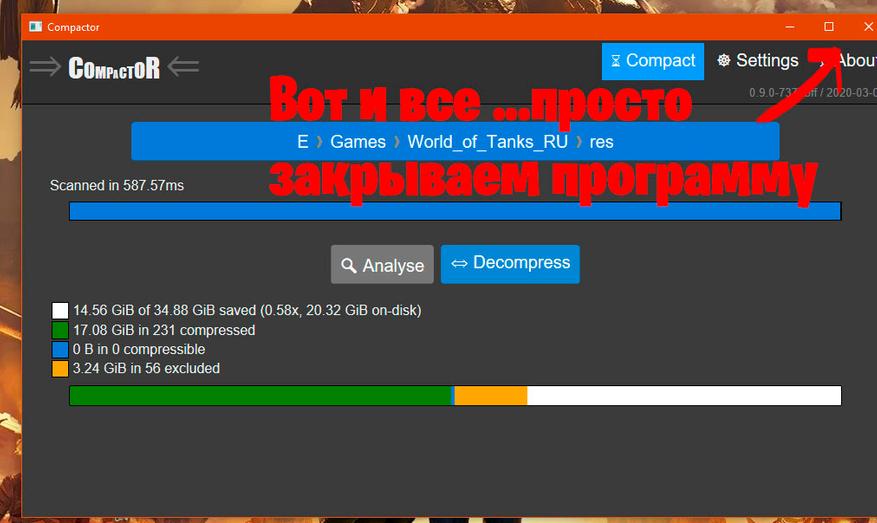
Вот в принципе и вся процедура, все просто и безопасно. Производительность по моим наблюдениям практически не страдает. Мой ноутбук с Винтом на 500гб запускает игры после сжатия с тем же фпс, что и до него. Один нюанс, World of Tanks после обновления надо повторно пережимать. WG при установке обновлений все разжимает обратно. За остальными такого замечено не было.
CompactGUI — это графический интерфейс для системной утилиты compact.exe, который предлагается использовать нам с вами для сжатия тяжёлых программ, игр или просто объёмных папок и файлов. Программа очень проста в использовании: в большинстве случаев пользователю достаточно указать путь к нужной папке и воспользоваться кнопкой Compress folder.
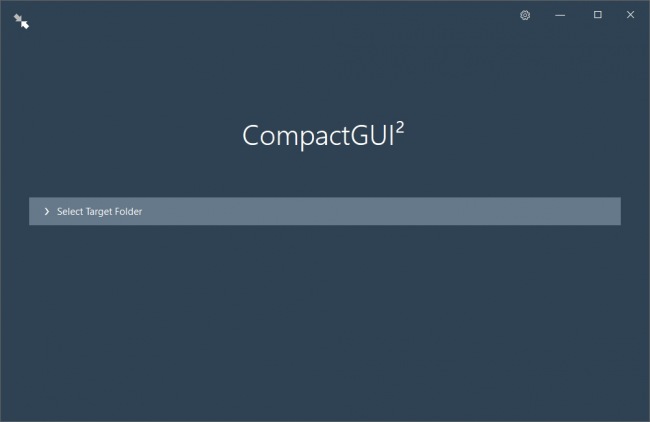
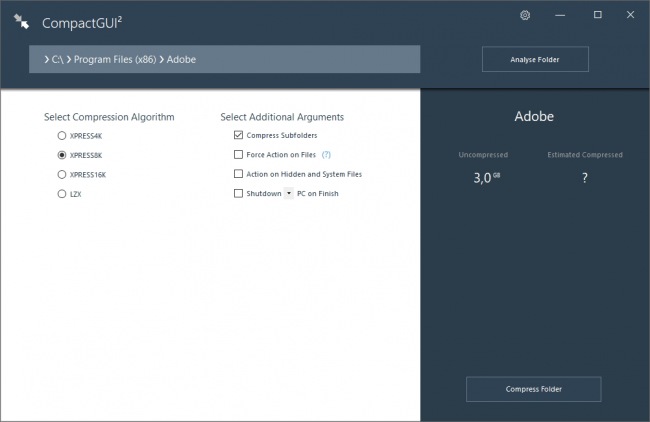
Опытным пользователям CompactGUI предоставляет возможность выбрать один из четырёх доступных алгоритмов сжатия, воспользоваться или отказаться от функция сжатия подпапок, скрытых и системных файлов. Программа умеет автоматически выключать или перезагружать компьютер по завершении операции сжатия и уведомлять пользователя о результатах работы. Для большего удобства CompactGUI можно интегрировать в контекстное меню Проводника.
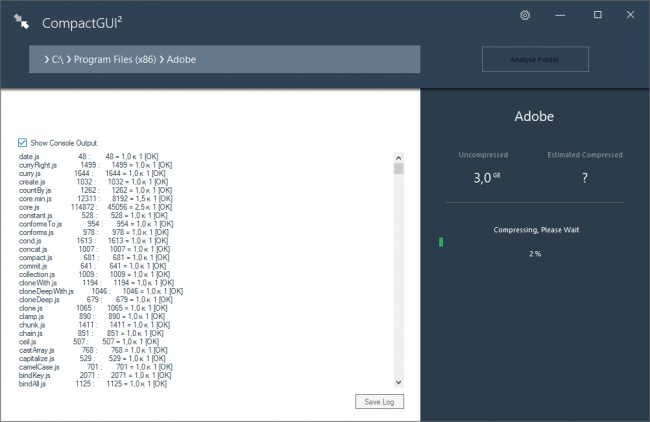
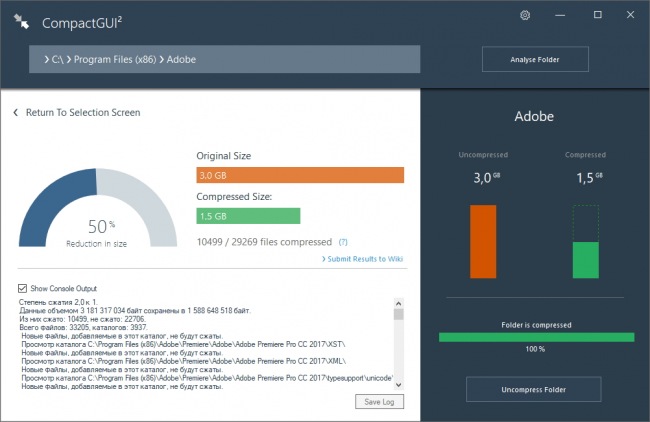
Объём освобождаемого дискового пространства может отличаться в зависимости от выбранного алгоритма сжатия. В ходе тестирования мы легко умерили «вес» папки, в которую установлены некоторые популярные приложения Adobe (Fireworks, Dreamweaver, Premier) почти в два раза: с 3,1 до 1,5 ГБ. Никакого ущерба для скорости загрузки приложений или надёжности их использования на нашей тестовой системе (Intel Core i3/16 ГБ DDR3/120 ГБ SSD) мы не заметили вообще. Заметим, что использовать compact.exe на откровенно слабых машинах с небольшим объёмом оперативной памяти не рекомендует сама Microsoft.
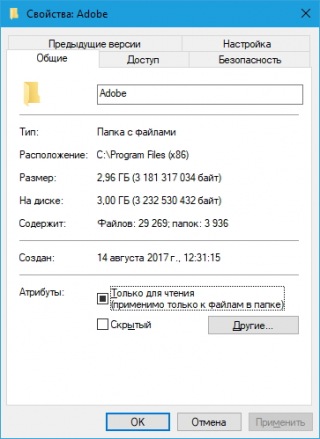
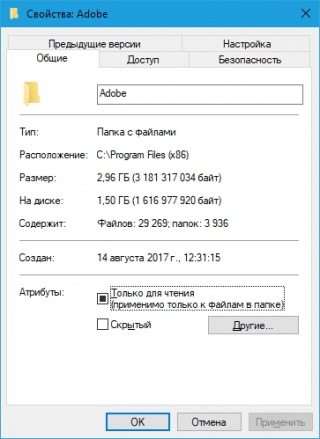
Распространяется программа бесплатно, с открытым исходным кодом, новейшая версия всегда доступна на официальной странице на GitHub . Русский язык для интерфейса в текущей версии не поддерживается.
Новые игры занимают много места на диске. Однако вы можете уменьшить их размер и сэкономить место. Все, что вам нужно сделать, это использовать функцию Windows, которая позволяет вам сжимать папки. Что это такое и как его использовать?

Время, в которое игры занимали несколько или дюжину гигабайт на жестком диске, в большинстве случаев прошло, не считая небольших независимых заголовков. Сегодня новые игры занимают несколько десятков гигабайт, а примеры включают такие названия, как Nioh (около 75 ГБ на диске), Shadow of Mordor (около 80 ГБ) или DOOM (около 60 ГБ). Фактически, каждая высокобюджетная игра пожирает огромное количество места на нашем жестком диске в наши дни.
Причиной этого является не только технологическое развитие и тот факт, что игры более продвинутые, имеют текстуры в более высоком разрешении и показывают лучшую графику. Часто виной за это являются создатели, которые не сжимают игровые файлы должным образом. Сжатие позволяет значительно уменьшить размер ваших файлов, правильно «упаковывая» их. Оказывается, есть решение этой проблемы.
Самосжатие игр одним щелчком мыши
В Windows 10 была введена специальная функция CompactOS, которая представляет собой чрезвычайно эффективный механизм сжатия файлов. Windows использует эту функцию для сжатия соответствующих системных файлов, но не предоставляет простой способ использовать эту опцию для других файлов или каталогов.
К счастью, небольшой инструмент под названием CompactGUI пригодится. Это программа, которая использует сжатие CompactOS и позволяет использовать ее не только для отдельных файлов, но и для всех каталогов и подкаталогов. Таким образом, мы можем сжимать целые папки, значительно уменьшая их размер.

Работа программы CompactGUI подтверждается игроками всего мира. Конечно, эффекты зависят от конкретных игр и от того, как они изначально сжаты. Тем не менее, на скриншоте выше вы можете видеть, что Nioh занял около 74 ГБ до сжатия, а после сжатия в CompactGUI он занимает 21 ГБ. CompactGUI сохранил до 53 ГБ пространства в одной игре, не оказывая существенного влияния на его производительность.
Как сжатие CompactOS влияет на производительность игры?
Многое зависит от конкретной игры. Например, Nioh не идет медленнее или хуже после сжатия. Правда, правда в том, что некоторые эффекты производительности будут появляться в большинстве игр.
Упакованные файлы после запуска игры должны быть распакованы в памяти компьютера, чтобы содержимое игры можно было прочитать. Это происходит динамически, когда игра требует определенных файлов, поэтому загрузка процессора может быть увеличена, а экраны загрузки отдельных уровней игры будут расширены. Однако это правило, из которого могут появляться исключения, и лучше всего проверить выбранную вами игру, как она работает.
Как сжимать игры с помощью CompactGUI?
Сначала загрузите программу CompactGUI, благодаря которой мы сможем очень быстро использовать сжатие CompactOS с помощью простого интерфейса.
Загрузить CompactGUI
Войдите через вышеприведенную страницу сайта GitHub, затем загрузите файл CompactGUI.exe. Вся программа содержится в этом файле.

После запуска CompactGUI появится окно программы, в котором вы должны указать папку для сжатия. Нажмите в поле «Выберите целевую папку» и укажите на каталог с игрой, которую вы хотите уменьшить.

- XPRESS 4K: Самое быстрое сжатие и наименьшее пространство памяти
- XPRESS 8K: Сравнительно быстрое сжатие и среднее количество памяти
- XPRESS 16K: Свободное сжатие и больше свободного пространства
- LZX: Самое медленное сжатие, но в то же время максимальное количество сохраненного пространства
Для нужд игр я рекомендую использовать сжатие XPRESS 8K или 16K в зависимости от достигнутых эффектов. Сжатие LZX может оказать негативное влияние на производительность игры, а сжатие XPRESS 4K не позволит нам восстановить достаточное пространство.

Чтобы начать работу, нажмите «Сжать папку». Программа начнет процесс сжатия данных, который может занять от нескольких минут до нескольких часов в зависимости от размера игры. После завершения операции вы можете щелкнуть правой кнопкой мыши по игровой папке и ввести ее свойства, чтобы узнать, сколько она занимает и сколько данных было восстановлено.
Эта публикация удалена, так как она нарушает рекомендации по поведению и контенту в Steam. Её можете видеть только вы. Если вы уверены, что публикацию удалили по ошибке, свяжитесь со службой поддержки Steam.
Этот предмет несовместим с DOOM. Пожалуйста, прочитайте справочную статью, почему этот предмет может не работать в DOOM.
Этот предмет виден только вам, администраторам и тем, кто будет отмечен как создатель.
В результатах поиска этот предмет сможете видеть только вы, ваши друзья и администраторы.








| 17,246 | уникальных посетителей |
| 169 | добавили в избранное |



Чтобы немного освободить чуть чуть места занимаемого игрой и при этом не повлиять на работоспособность игры, удалите выделенные на картинке папки с локализациями под разные языки, оставив только английскую(не рекомендую удалять) и русскую локализацию.
Читайте также:

